Ezt a cikket 3 hónapja írtam, azóta sokat foglalkoztam a Helm-el, így kicsit egyszerűsítettem a telepítés menetét.
Mondanom se kell, hogy mennyire hasznos a monitoring, nélküle vakon repülünk. Nem ördögtől való, hogy telepítsünk minden kubernetes szerverünkre 1-1 zabbix agentet, de így csak olyan adatokat fogunk kapni, amit a Linux by Zabbix agent nevű templét tartalmaz. Természetesen ez is több, mint a semmi.
Ám fogalmunk sem lesz a kubernetes állapotáról, se a benne futó podokról. Ezt felismerte a zabbix csapata, és olyan templéteket készítettek, amik magával a kubernetes apival kommunikálnak. Így mindent is tudni fogunk a rendszerünkről. Ráadásul azzal se kell törődnünk, ha új node-okkal bővül a klaszter, vagy régieket töröltünk, teljesen automatikusan le fogja követni a zabbix.
Mire lesz szükségünk?
- egy működő zabbix szerverre, én a 7.0-t használom
- 6 db templétre, amiket innen tudsz letölteni
- egy kubernetes klaszterre (a példában egy egy node-os lesz)
- git kliensre
- kubectl-re
- helm-re
Letöltés előtt ellenőrizd a zabbixodat, elképzelhető, hogy már benne vannak a templétek:
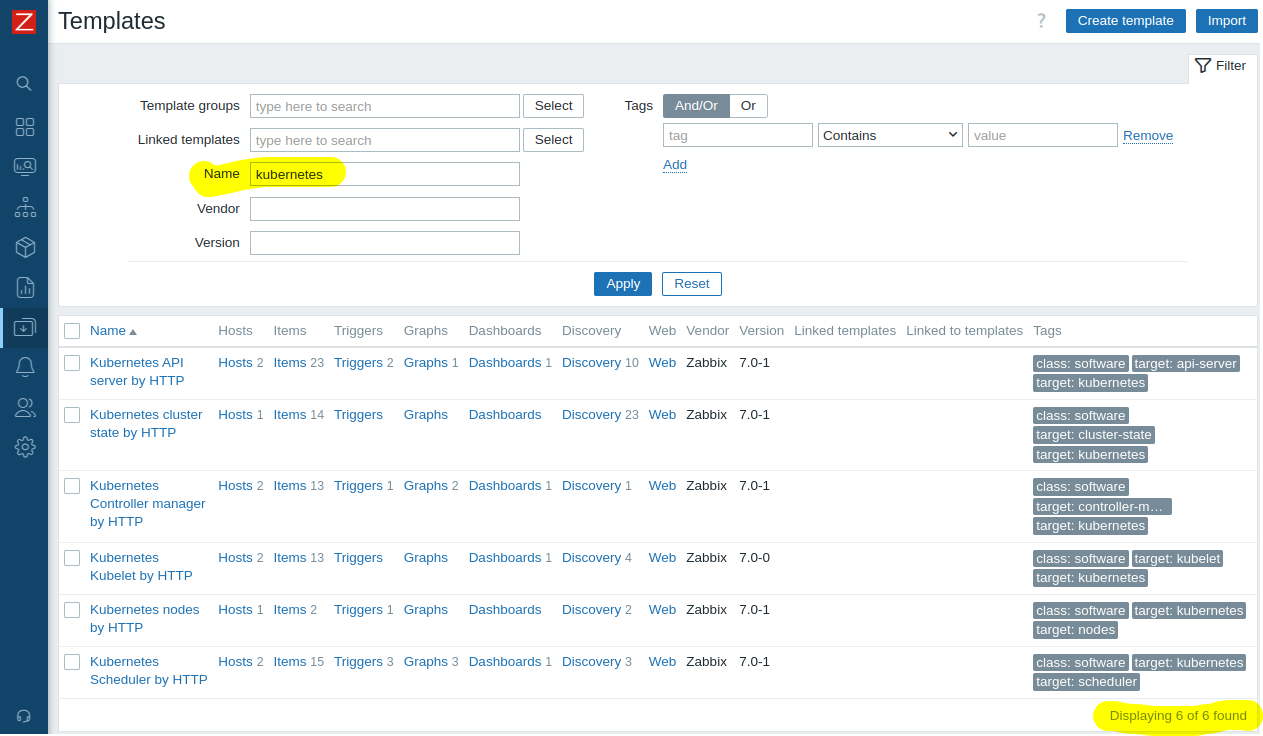
Ha nálad egy sincs, vagy régebbi változatot látsz, akkor válaszd ki a neked való verziót, töltsd le az összes templétet, majd importáld be a zabbixodba (Data collection -> templates -> import):
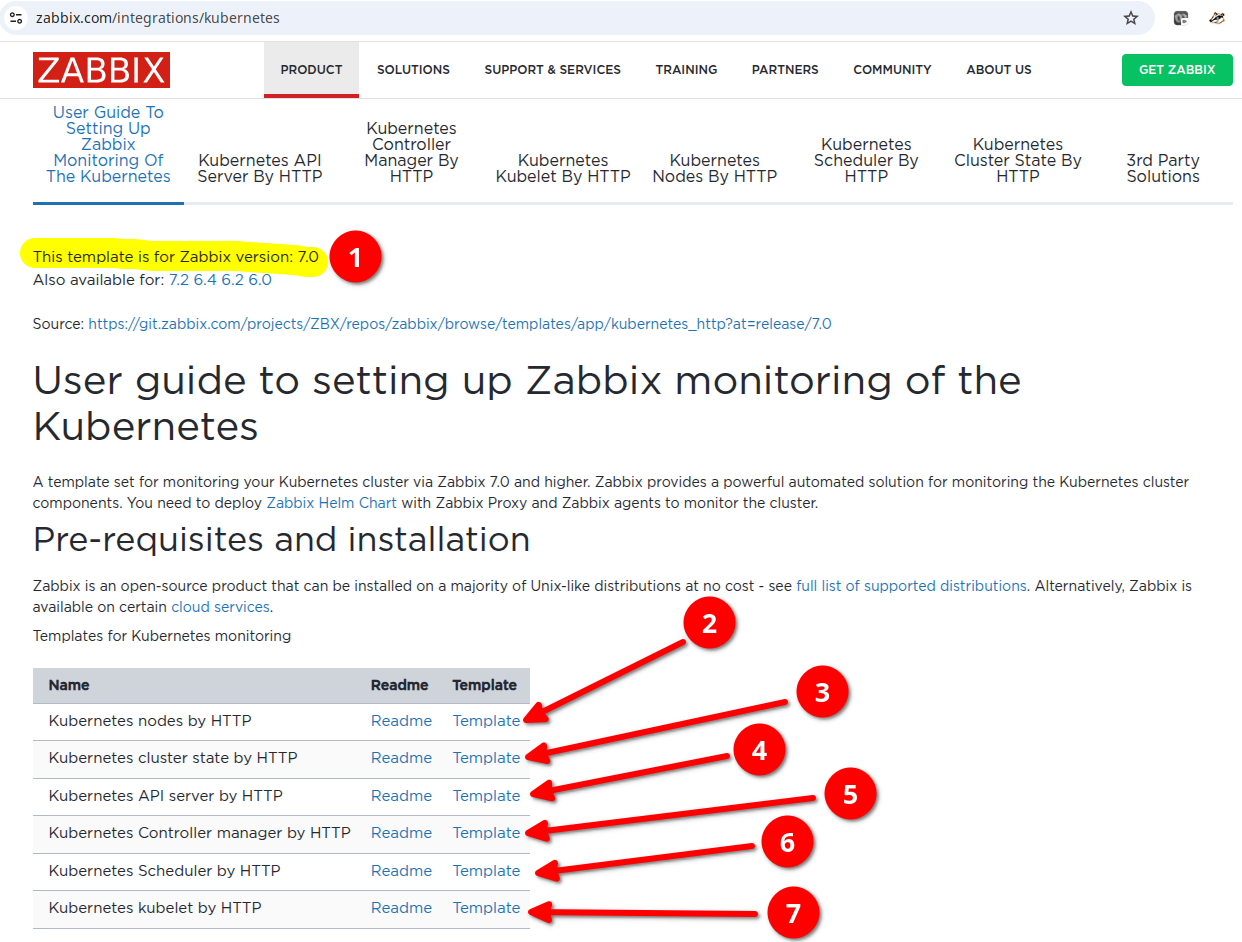
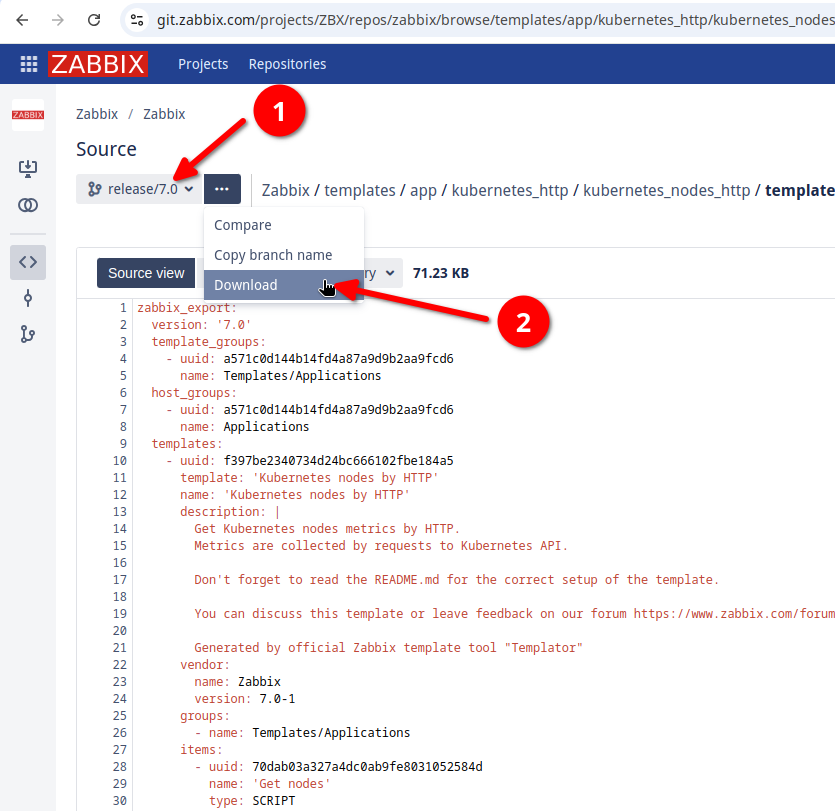
Telepítsük a szükséges zabbix komponenseket a kubernetesbe
Vegyük elő a kedvenc terminálunkat, majd adjuk ki az alábbi parancsokat:
git clone https://git.zabbix.com/scm/zt/kubernetes-helm.gitcd kubernetes-helmkubectl create namespace monitoring
Szükségünk lesz egy konfig fájlra kubernetes-helm mappában, legyen mondjuk "sajat-values.yaml":
zabbixProxy:
image:
tag: alpine-7.0-latest
pullPolicy: Always
env:
- name: ZBX_HOSTNAME
value: "kind-test-cluster"
- name: ZBX_SERVER_HOST
value: "zabbix.sajátdomain.hu"
- name: ZBX_PROXYCONFIGFREQUENCY
value: 60
zabbixAgent:
image:
tag: alpine-7.0-latest
pullPolicy: AlwaysEz a pár sor elég a testreszabáshoz. Természetesen ha a belső hálózaton van a zabbixod, akkor IP címet is használhatsz. A proxy neve mindegy, de ugyanazt kell megadnod a proxy hozzáadásánál is.
Végül telepítsük a zabbix komponenseit a kubernetesbe:
helm install zabbix . --dependency-update -f values.yaml -f sajat-values.yaml -n monitoring
Kérdezzük le a tokent:
kubectl get secret zabbix-service-account -n monitoring -o jsonpath={.data.token} | base64 -d
Nálam ez lett (csak a példa kedvéért, a sajátodat használd 🙂 ):
eyJhbGciOiJSUzI1NiIsImtpZCI6IjZRVC1Xdm00QjE1QjIwS2hMbTk3aGxuRF90XzVtWUJib25iZDlxTFBjSVkifQ.eyJpc3MiOiJrdWJlcm5ldGVzL3NlcnZpY2VhY2NvdW50Iiwia3ViZXJuZXRlcy5pby9zZXJ2aWNlYWNjb3VudC9uYW1lc3BhY2
UiOiJtb25pdG9yaW5nIiwia3ViZXJuZXRlcy5pby9zZXJ2aWNlYWNjb3VudC9zZWNyZXQubmFtZSI6InphYmJpeC1zZXJ2aWNlLWFjY291bnQiLCJrdWJlcm5ldGVzLmlvL3NlcnZpY2VhY2NvdW50L3NlcnZpY2UtYWNjb3VudC5uYW1lIjoiemFiYml
4LXNlcnZpY2UtYWNjb3VudCIsImt1YmVybmV0ZXMuaW8vc2VydmljZWFjY291bnQvc2VydmljZS1hY2NvdW50LnVpZCI6IjAwZjk1MTJhLTc1NmYtNDQ1Ny04NmFiLWI2NjllYjZmMzE2YyIsInN1YiI6InN5c3RlbTpzZXJ2aWNlYWNjb3VudDptb25p
dG9yaW5nOnphYmJpeC1zZXJ2aWNlLWFjY291bnQifQ.sXPYYD4aYk3hku9XaOmQNdH0_30Ynow7vEdURQLg5iv3NGno9acYQLzKYtNB4L_sbO05sB-O0wrXru4iMmkFz3VJyvmqlbkYElwwFKXl5zCPKh0Q0mD-4qGNwmQ0zlmKu0z8nqlEj6U3TVDpuU
oPdIN9jWTa0OkZSSQ5p0X2byZDW5l80VGiKTUlO2AHgukl_EKo_r0DF3ujHAndNtPuuxQUIiW0y5RrDycSp_Nim_5JnNCX99T7Ipikxs2LMcv9J6W_UGr9_8SbVaE5q-towvFrDb-UN53RGyZThg_CMjU_1fNAUSyzkViv5CEIZFlkg6OiCRsDfej55kY
0dVURywHozzunk létre egy új proxyt (Administration -> Proxies -> Create proxy):
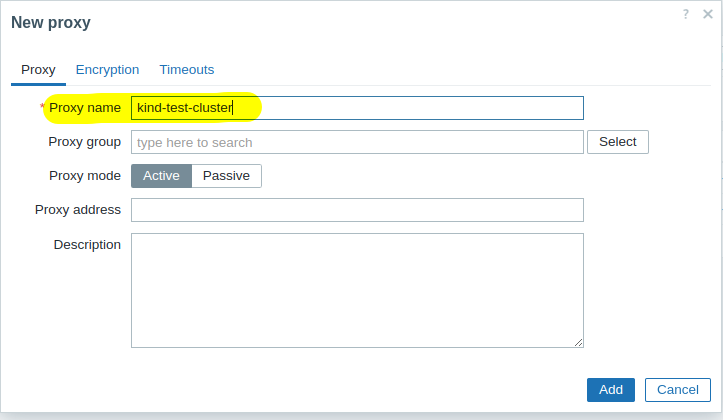
Itt ugyanazt a nevet használjuk, amit korábban a sajat-values.yaml nevű fájlban megadtunk.
Hozzunk létre egy új hosztot a zabbixban (Data collections -> Hosts -> Create host):
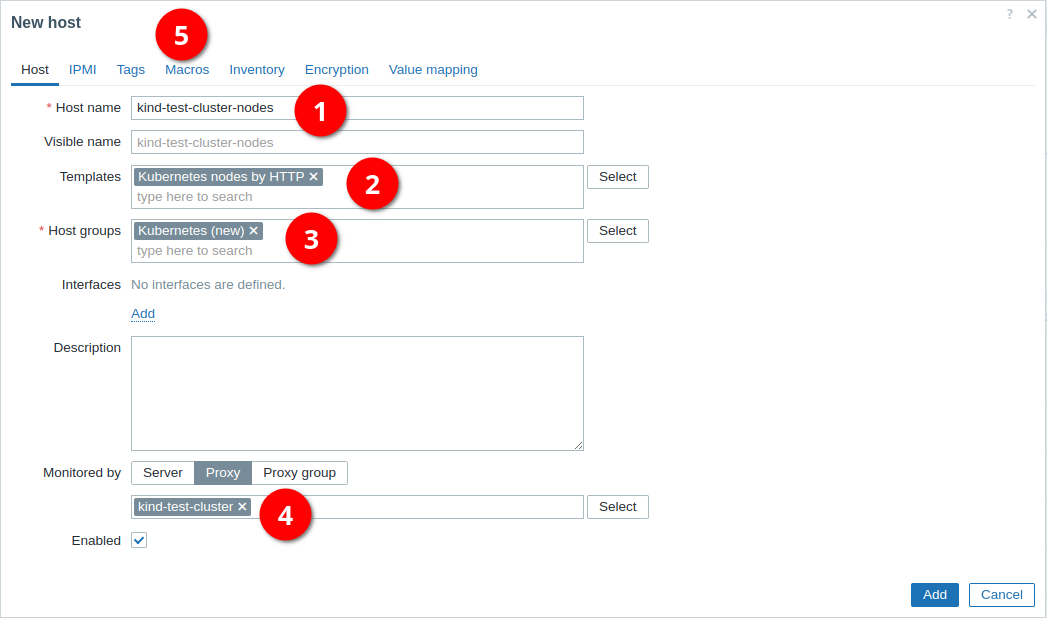
- a hoszt neve tetszőleges
- a templét a képen látható legyen
- a hoszt csoport is tetszőleges
- a proxy a korábban létrehozott legyen
- majd kattintsunk a Macros linkre:
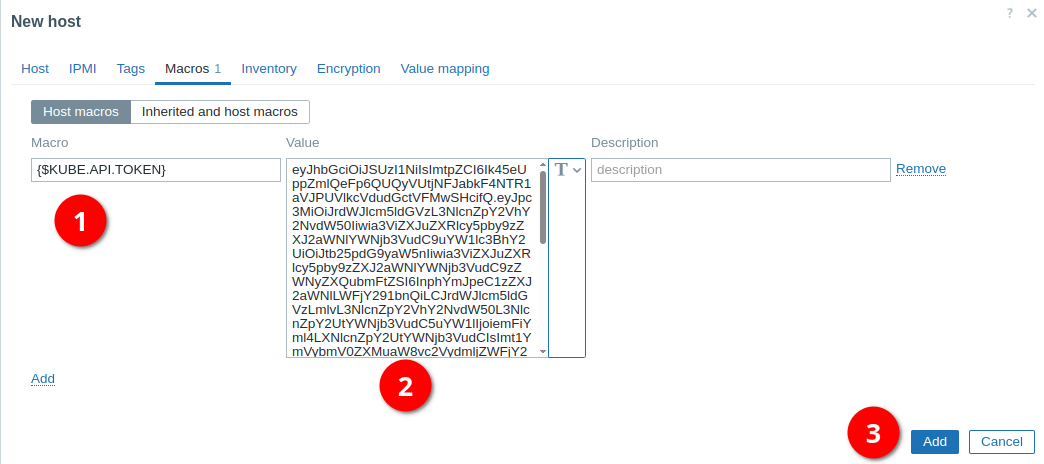
- a neve:
{$KUBE.API.TOKEN} - az értéke a korábban lekérdezett token legyen
- végül mentsük el
Adjunk hozzá még egy hosztot, amit úgy a legegyszerűbb megtenni, hogy megnyitjuk az imént létrehozottat, majd leklónozzuk:
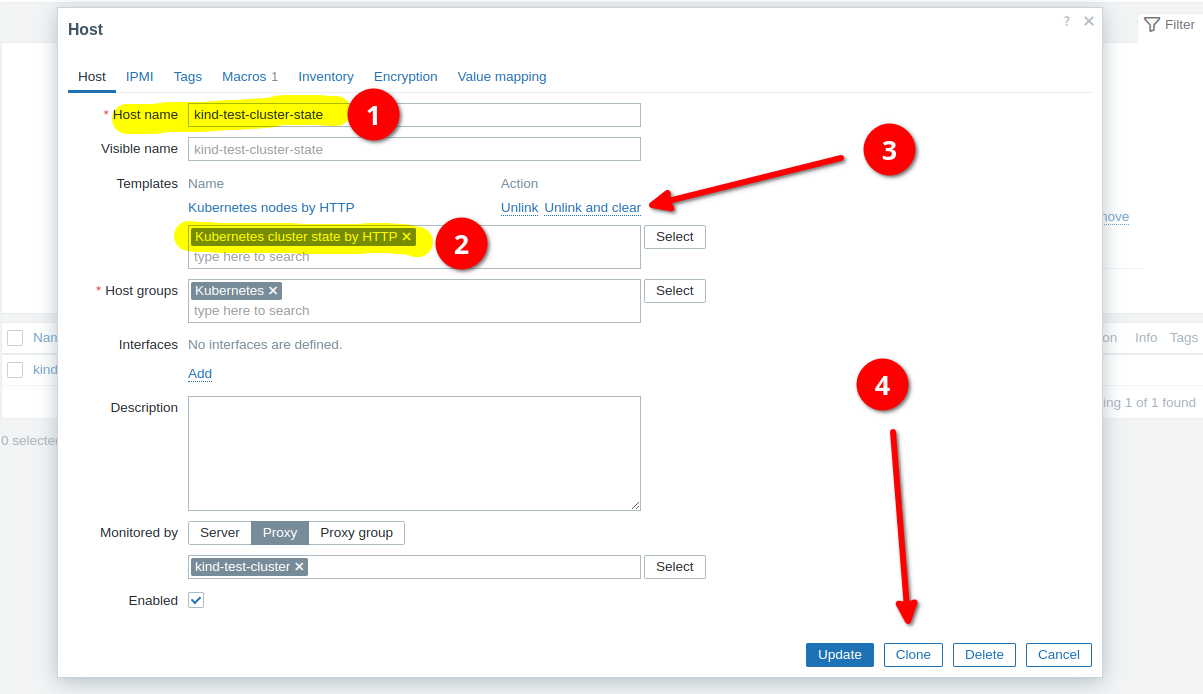
- adjunk egy új nevet
- tallózzuk ki az új templétet
- töröljük le a másik templétet
- végül nyomjuk meg a Clone gombot:
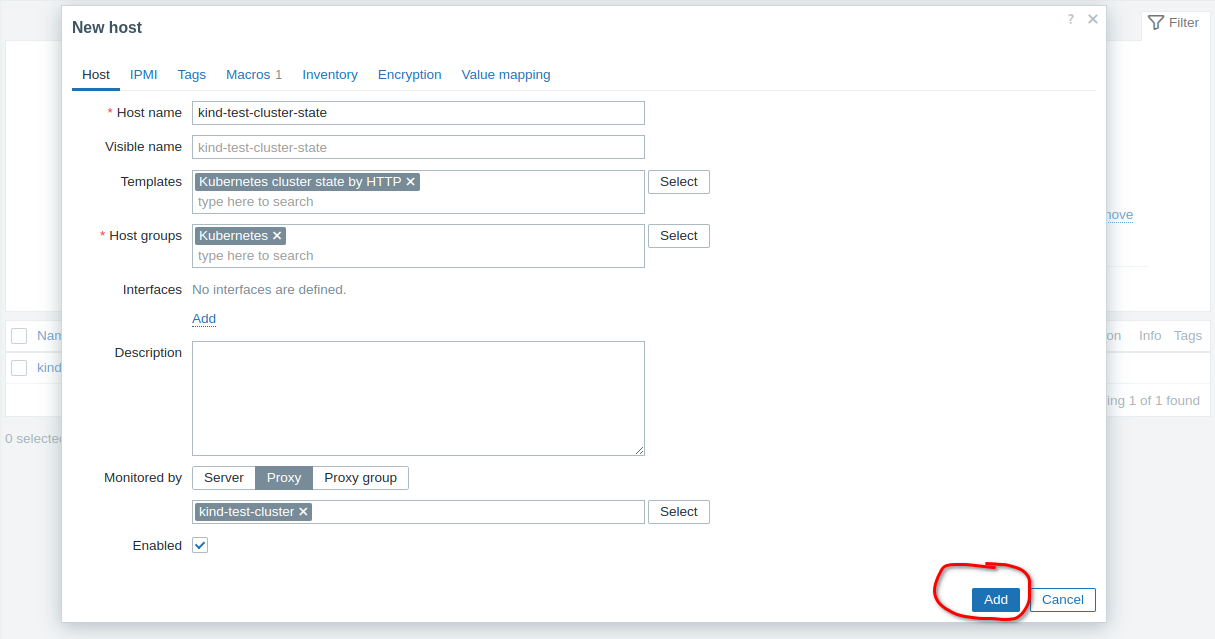
Már csak el kell menteni. Ez a módszer gyorsabb, mintha mindent a nulláról állítottunk volna be.
Milyen adatokat fogunk kapni?
Kezdjük az elején, semmilyen adatunk nem lesz, ha a proxy nem tud a szerverrel kommunikálni:
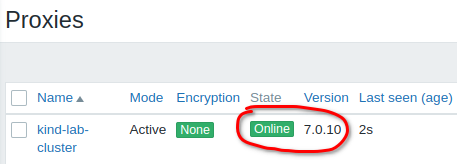
A lényeg, hogy Online legyen!
Ha nálad Offline, akkor hálózati gubancod lehet, mert a kubernetesben futó zabbix proxy nem látja a zabbix szerver 10051-es tcp portját, ellenőrizd a tűzfalad a zabbix szerveren (ha van).
Most már mehetünk a hoszt oldalra, az egyszerűség kedvéért szűrjünk a proxyra:
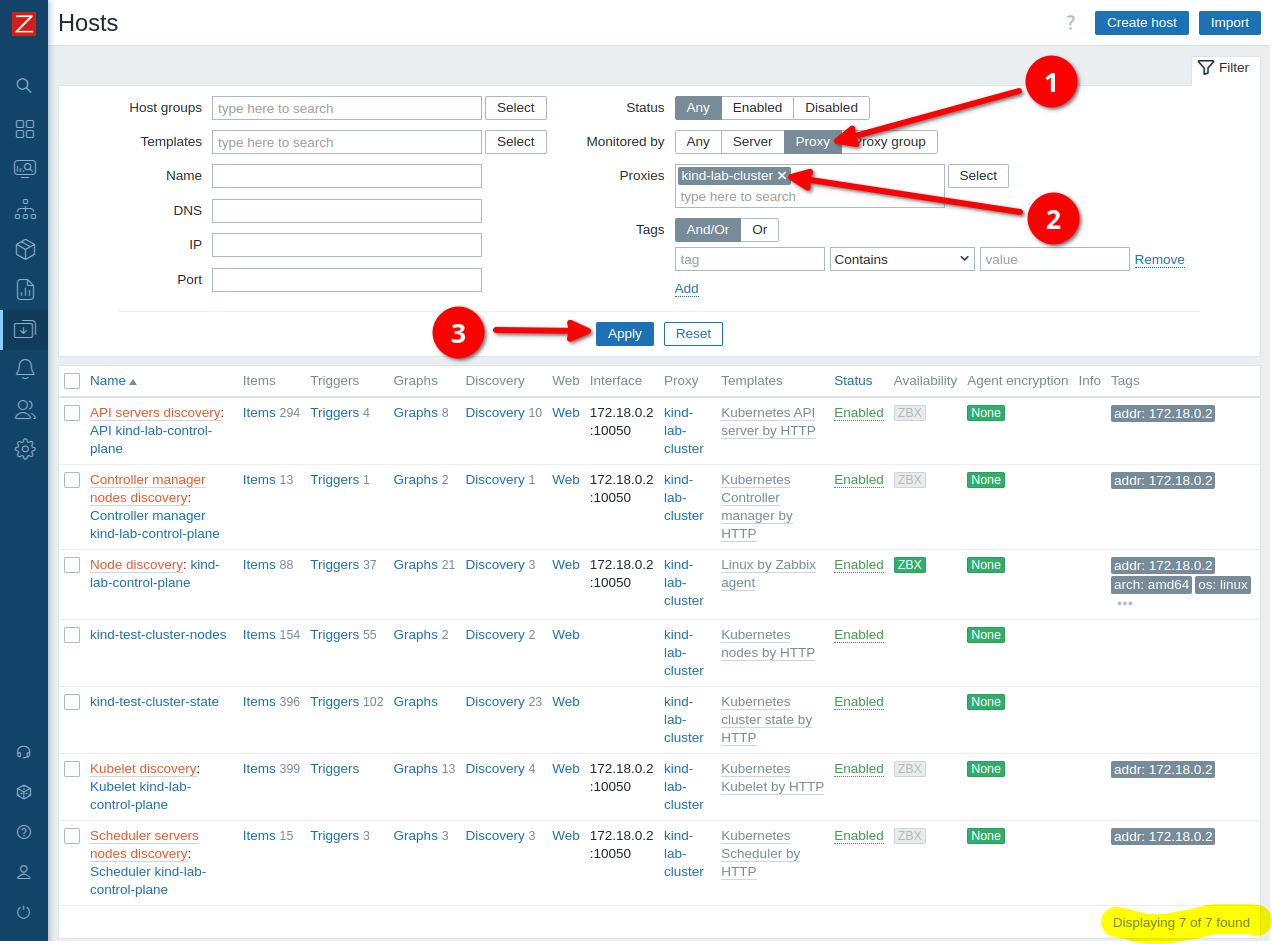
- válasszuk ki a proxy lehetőséget
- tallózzuk ki azt a proxyt, amit a kubernetesben futtatunk
- majd Apply
Ha egy szerveres a kubernetes-ed, akkor nálad is 7 hosztot fog mutatni. Kettőt mi hoztunk létre, a többit a zabbix hozta létre a kapott adatok alapján. Mind a 6 kubernetes templét megjelent a listában, a 7. pedig egy mezei Linux by Zabbix agent lett. Ha több node-os klaszterre tettem volna, akkor minden hoszt kapott volna 1-1 bejegyzést. Azaz 2 node esetén 9, 3 node esetén 11 hoszt jött volna létre (azért kettesével nő a hosztok száma, mert a kubelet discovery is felkerül minden hosztra).
Nézzük meg, milyen adatokat kapunk a kubernetesből
Menjünk a zabbix Monitoring -> Latest data menüre, egyesével adjuk hozzá az összes hosztunkat (nálam 7 db), majd Apply:
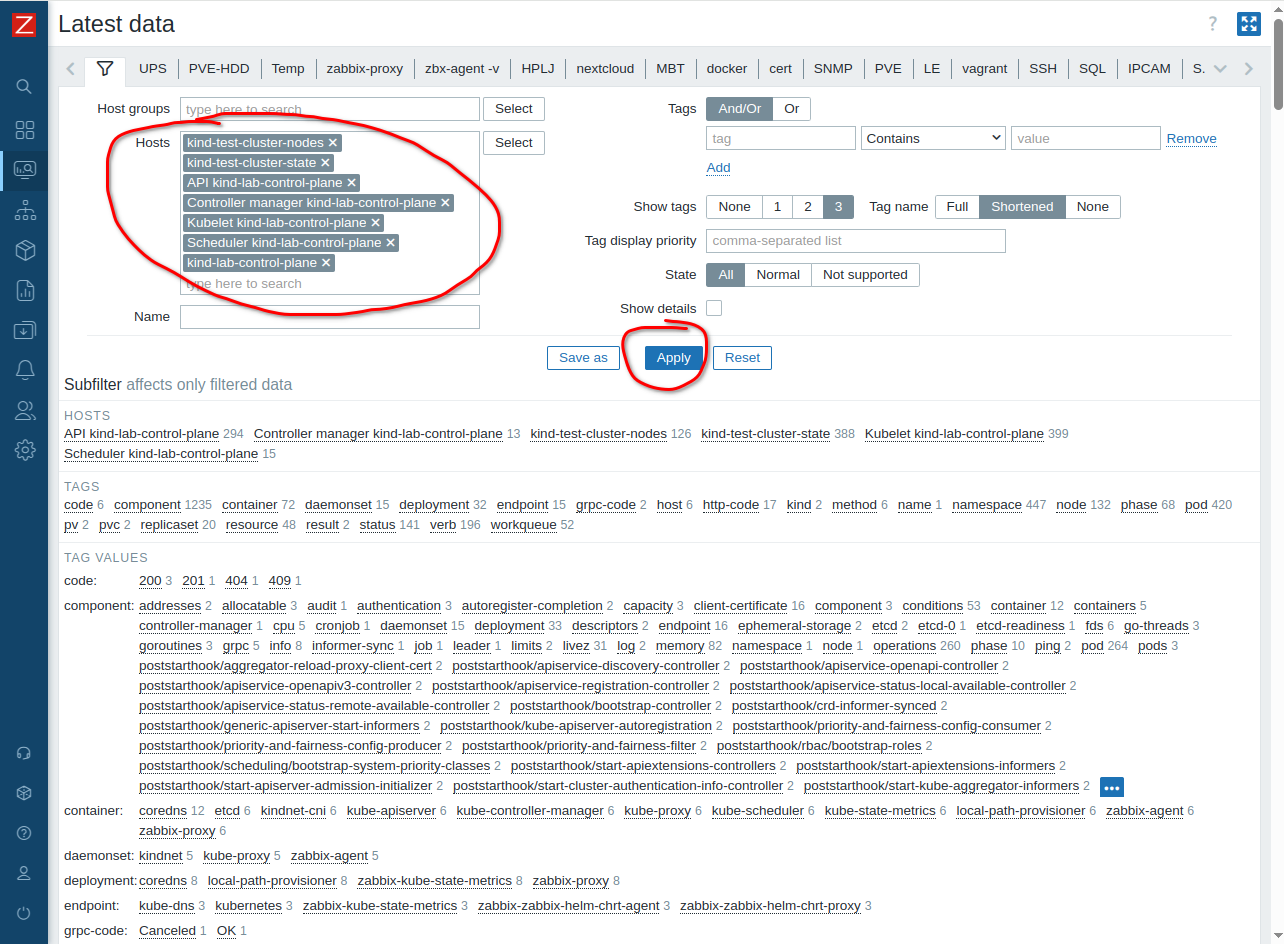
Hiába van 7 hosztom, a listában már csak 6 db látszik, valaki nem küld adatokat… A bűnös a kind-lab-control-plane, az egyetlen, amelyiknek zabbix templétje van! Ha csak a hiányzó kind-lab-control-plane hosztot választom ki, akkor mégis 88 rekordot mutat, szóval ez bugnak tűnik. Mindenesetre a másik 6 több, mint 1000 rekordot szolgáltat nekünk, pedig mindössze 3 podunk fut a K8s-ben:
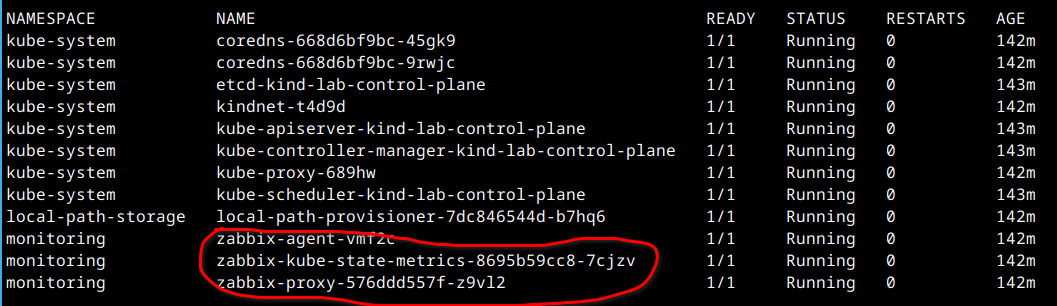
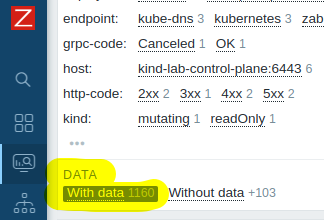
Összefoglalva
A szükséges szoftverek telepítése pár perc, a zabbix komponensek telepítése pár másodperc, a két zabbix hoszt felvétele is pár perc, tovább tart a cikket elolvasni 🙂
Cserébe, amíg le nem törlöd (helm uninstall zabbix -n monitoring), teljesen automatikusan fogod kapni az adatokat, akkor is, ha idő közben kicserélsz a klaszterben minden node-ot.

Kedves Sándor!
Nagyon szépen köszönöm a tartalmas leírást.
Üdv.
Papp Attila